图文教你微信里如何分享网页链接
【电子书制作软件】微信杂志分享公众号以及订阅号方法(云展网电子杂志发布平台教程)

微信杂志分享公众号以及订阅号方法本教程为云展网电子杂志发布平台教程云展网是中国领先的电子书、杂志、画册免费上传发布展示平台。
上传PDF即可转换成3D翻页电子书,支持电脑手机平板在线浏览!目前微信公众平台只支持图文推送,在后台的“图文消息”里添加的正文内容,仅支持插入图片、腾讯视频、微视以及投票,以及添加“原文链接”,不能嵌入代码,也不能在正文内容添加链接,也就是说我们不能把做好的微杂志以链接的形式放在正文供用户点击浏览,也不能像网页一样将微杂志直接嵌入微信后台,那么我们如何在微信上发布电子杂志呢?(下列4种方法适用于公众号以及订阅号两种类型,均以名编辑为案例)方法一:发布图文消息+原文链接每一期的微杂志为一个图文消息,添加微杂志的URL为原文链接,读者用iPhone,Android,iPad登陆微信,点击微杂志介绍页面左下角的“阅读原文”,就可以直观查看微杂志。
具体操作方法:1.将PDF文件上传云展网后,选择html5阅读模式获得手机版微杂志链接以及二维码;2.登陆微信公众平台,素材管理-新建图文消息,在图文信息描述中加入二维码,并且添加手机版微杂志链接作为原文链接;3.群发已经编辑好的图文信息保存并群发,当读者打开这条信息,点击阅读原文以后,就可以阅读杂志了。
方法二:图文信息中添加二维码每一期微杂志发布一个图文信息,在每一个图文信息中添加微杂志的二维码图片,这样读者可以直接长按二维码来打开阅读微杂志了。
具体操作方法:在编辑图文信息的时候,添加微杂志链接的二维码图片。
方法三:会话界面底部自定义微杂志栏目自定义添加一个栏目为公司内刊/电子杂志/期刊/微杂志等,设置动作为跳转到页面,在页面地址空白处添加您的微杂志链接,这样读者在关注你的公众号或者订阅号以后就可以直接点击栏目中的微杂志查看杂志内容。
注意:认证的微信公众平台才支持使用此功能。
具体操作方法:1.定义微杂志菜单以及万科仿真二级菜单,并且定义动作为:跳转到网页2.填写手机版链接到页面地址3.保存并发布:,24小时内微信会更新您刚才保存的菜单设置。
微信公众平台如何上传视频p
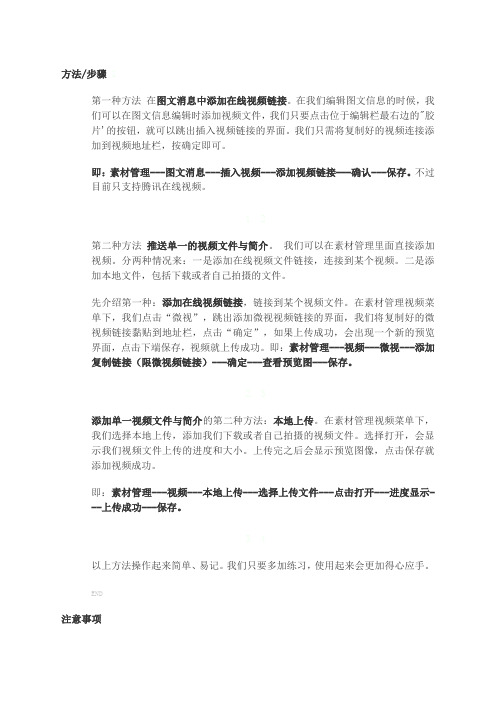
方法/步骤1第一种方法在图文消息中添加在线视频链接。
在我们编辑图文信息的时候,我们可以在图文信息编辑时添加视频文件,我们只要点击位于编辑栏最右边的"胶片'的按钮,就可以跳出插入视频链接的界面。
我们只需将复制好的视频连接添加到视频地址栏,按确定即可。
即:素材管理---图文消息---插入视频---添加视频链接---确认---保存。
不过目前只支持腾讯在线视频。
1. 2第二种方法推送单一的视频文件与简介。
我们可以在素材管理里面直接添加视频。
分两种情况来:一是添加在线视频文件链接,连接到某个视频。
二是添加本地文件,包括下载或者自己拍摄的文件。
先介绍第一种:添加在线视频链接,链接到某个视频文件。
在素材管理视频菜单下,我们点击“微视”,跳出添加微视视频链接的界面,我们将复制好的微视频链接黏贴到地址栏,点击“确定”,如果上传成功,会出现一个新的预览界面,点击下端保存,视频就上传成功。
即:素材管理---视频---微视---添加复制链接(限微视频链接)---确定---查看预览图---保存。
2. 3添加单一视频文件与简介的第二种方法:本地上传。
在素材管理视频菜单下,我们选择本地上传,添加我们下载或者自己拍摄的视频文件。
选择打开,会显示我们视频文件上传的进度和大小。
上传完之后会显示预览图像,点击保存就添加视频成功。
即:素材管理---视频---本地上传---选择上传文件---点击打开---进度显示---上传成功---保存。
3. 4以上方法操作起来简单、易记。
我们只要多加练习,使用起来会更加得心应手。
END注意事项∙选择本地视频,大小不要超过20M,要符合上传的格式要求。
∙视频链接要符合视频网站要求。
∙。
小程序分享链接onShareAppMessage的具体用法

⼩程序分享链接onShareAppMessage的具体⽤法onShareAppMessage⽤法:只需要在button标签中加⼊open-type="share",⼩程序ui就会⾃动识别分享链接功能<button data-name="shareBtn" open-type="share">分享</button>js中代码如下:onShareAppMessage: function( options ){ var that = this; // 设置菜单中的转发按钮触发转发事件时的转发内容 var shareObj = { title: "转发的标题", // 默认是⼩程序的名称(可以写slogan等) path: '/pages/share/share', // 默认是当前页⾯,必须是以‘/'开头的完整路径 imageUrl: '', //⾃定义图⽚路径,可以是本地⽂件路径、代码包⽂件路径或者⽹络图⽚路径,⽀持PNG及JPG,不传⼊ imageUrl 则使⽤默认截图。
显⽰图⽚长宽⽐是 5:4 success: function(res){ // 转发成功之后的回调 if(res.errMsg == 'shareAppMessage:ok'){ } }, fail: function(){ // 转发失败之后的回调 if(res.errMsg == 'shareAppMessage:fail cancel'){ // ⽤户取消转发 }else if(res.errMsg == 'shareAppMessage:fail'){ // 转发失败,其中 detail message 为详细失败信息 } }, complete: fucntion(){ // 转发结束之后的回调(转发成不成功都会执⾏) } }; // 来⾃页⾯内的按钮的转发 if( options.from == 'button' ){ var eData = options.target.dataset; console.log( eData.id); // shareBtn // 此处可以修改 shareObj 中的内容 shareObj.path = '/pages/goods/goods?goodId='+eData.id; } // 返回shareObj return shareObj;}在实际应⽤中,会碰到这种情况:微信⼩程序分享时,需要调⽤⼀个ajax(Promise)请求,然后return ⼀个对象,怎么同步实现?⽐如:微信⼩程序分享时会调⽤ onShareAppMessage ⽅法,他会return ⼀个对象作为分享时的参数。
微信小程序实现带参数的分享功能(两种方法)

微信⼩程序实现带参数的分享功能(两种⽅法)微信⼩程序分享功能的实现⽅法有两种:第⼀种在page.js中实现onShareAppMessage,便可在⼩程序右上⾓选择分享该页⾯onShareAppMessage: function () {return {title: '弹出分享时显⽰的分享标题',desc: '分享页⾯的内容',path: '/page/user?id=123' // 路径,传递参数到指定页⾯。
}}第⼆种⾃定义按钮实现分享,在page中添加⼀个带有open-type='share'的button标签(<button open-type='share'><\/button>)。
点击该按钮后,即会⾃动触发已经在page.js中定义好的onShareAppMessage⽅法,实现分享功能。
<button open-type='share'>分享</button>获取分享传递的参数如上例,path属性指向的是user页⾯,并附带id=123的参数。
我们只需在user.js的onLoad函数中,通过options查看传递过来的参数:// user.jsPage({onLoad: function(options) {console.log(options);}})总结以上所述是⼩编给⼤家介绍的微信⼩程序实现带参数的分享功能(两种⽅法),希望对⼤家有所帮助,如果⼤家有任何疑问请给我留⾔,⼩编会及时回复⼤家的。
在此也⾮常感谢⼤家对⽹站的⽀持!如果你觉得本⽂对你有帮助,欢迎转载,烦请注明出处,谢谢!。
关于将网页上看到的动态图添加到微信表情的具体方法

关于将网页上看到的动态图添加到微信表情的具体方法
当我们用手机的浏览器浏览网页时,突然看到一个很有意思的动态图,想要分享给微信的朋友,那么怎么分享呢?直接长按图片,然后分享给朋友吗?这种方法分享的只是静态图。
是不是有点失望?别灰心,接下来,我们就讲讲怎么让你的微信朋友可以分享到你看到的这些很有意思的动图。
一、我们需要用拇指长按动图,等它弹出功能选项时,选择保存图片;
二、
2.1要做的就是打开微信;
2.2在右下角“我的”中找到“表情”;
2.3点开“表情商店”对话框;
2.4在这个对话框中的右上角,有一个齿轮的符号,对,就是点击它,打开“我的表情”管理窗口对话框;
2.5接着找到“我收藏的表情”并点击它打开对话框;
2.6在这个对话框中,找到+号这个图标,并点击它,这时候会自动打开手机“图片”的对话框;
2.7找到你刚刚保存的动图,并点击它,会切换一个窗口,在右上角,点击使用,这时候窗口会提示“已经保存”并返回到“我收藏的表情”这个对话窗口,那如果你想继续添加“动图”只要继续点击“+”这个图标,然后重复上面的工作即可。
三、当添加完动图后,你就可以到聊天窗口点击笑脸,然后品拼命的从右往左划表情,在最后一页,你一定惊喜的发现你收藏的动图就在这里,然后就愉快的发给你的朋友吧。
微信公众平台群发&微信后台操作方法

微网站后台操作群发权限
服务号每月可群发4条消息
订阅号每天可群发一条消息
1.登陆微信公众平台(https://),在菜单栏点击“素材管理”。
2点击“加号”添加单图文/多图文消息
3点击(单图文)后出现此页面后可以自行编辑,(横框内为必填项)
4点击(多图文)后出现此页面,同上,点击左侧加号可增加图文页。
4编辑完成后选择保存。
5保存完以后点击功能菜单中的群发功能
6点击图文消息插入编辑好的图文,点击“群发”即可。
微网站内容添加编辑
1、登录微网站后台(/),点击“功能管理”字样
2、点击右侧的“3G站”
3、出现如下图,点击最右侧“微网站内容管理”,
4、滚动条往下拖,点击“编辑”、“查看””删除“可以对网站文字内容进行编辑、查看、删除
点击“新增图文自定义回复”,可添加新闻、优惠活动等图文信息。
5、点击“相册”,滚动条往下拖,可对现有的相册进行编辑、增加相片
6、点击“创建相册”,可增加相册数量,如实填写相册名称、相册封面图、等信息。
7、把鼠标放在需要编辑的相册上面,点击“编辑”,出现如上图,可对相册信息进行修改
8、点击“上传图片”滚动条往下拖,点击“添加图片”可对该相册添加图片数量
9、保存后,如下图
10、点击“上传”再点击“修改”,这样子才算是成功添加了图片数量
PS:每上传一张图片,都要点击后面修改字样,才算成功
11、点击相册封面图片,查看相册具体图片。
关于微信小程序分享转发功能的实现方法

关于微信⼩程序分享转发功能的实现⽅法
实现微信⼩程序分享,可以有两个⼊⼝:
1、⼩程序右上⾓菜单⾃带的分享
这个⼊⼝是默认关闭的,需要在当前页⾯中调⽤showShareMenu⽅法,开启分享
onLoad: function () {
wx.showShareMenu({
withShareTicket: true
})
}
2、⾃定义分享按钮,open-type=“share”
<button open-type="share">分享</button>
以上⽅法都可以实现分享当前页⾯,它有⼀个默认的数据对象:分享标题是⼩程序名称,转发路径是当前页⾯路径,图⽚是当前页⾯截图
⾃定义这些对象内容,调⽤onShareAppMessage⽅法,这个⽅法会返回⼀个对象,可以设置分享内容,还可以添加分享后的⼀些操作,如下onShareAppMessage: function () {
return {
title: '分享标题',
path: 'pages/home/index',
imageUrl: '/images/home.png',
success: (res) => {
// 分享成功
},
fail: (res) => {
// 分享失败
}
}
}
如果在onShareAppMessage⽅法中不进⾏任何处理,则分享的数据对象仍是默认的。
【推荐】微信如何自己做链接-实用word文档 (4页)

本文部分内容来自网络整理,本司不为其真实性负责,如有异议或侵权请及时联系,本司将立即删除!== 本文为word格式,下载后可方便编辑和修改! ==微信如何自己做链接篇一:如何把微信公众号素材库文章的预览链接变成永久链接?如何把微信公众号素材库文章的预览链接变成永久链接?近日,微信官方进行更新:素材库文章预览功能已升级,每次预览后的链接将在短期内失效;就是从素材库里发出的链接都是预览链接,超过500阅读量或者12小时后,临时链接就会失效。
那么利用素材库内文章传播,就受到了限制。
那么如何解决这个问题呢?方法有3个我们发现,更新中提到:链接失效规则仅适用于预览情况,不影响其他功能引用素材库文章。
也就是说,用于菜单栏和关键字自动回复的链接,是不会失效的。
方法一:最复杂放入菜单栏。
选择素材库文章,然后点菜单栏,获得图文,点开,这时你会发现临时链接的提示没有了!然后右上角复制链接。
就OK了。
方法二:略复杂关键词自动回复 1、建立关键词规则,然后选择图文素材回复。
2、公众号内回复关键词,获取图文。
3、点开,右上角【复制链接】方法三:最简单(目前)1、先给公众号发任何消息比如“0”2、进入后台【消息管理】——点击你的头像,进入对话回复——选择【图文消息】——【从素材库选择】——发送——从手机端点开图文(一点要手机端手机端手机端!电脑端查看还是临时链接)——右上角【复制链接】 3、目前还是有效的,而且最简单的做法。
不知道多久以后会被干掉,随缘咯,不行就方法一和方法二 4、附图片详细教程图最后再重申一遍,方法三虽然最简单,但是很可能会被修复,因为电脑端看到的链接是临时的链接,估计不久之后也会被沦陷。
但是方法一、方法二是日常要用到的,从素材库内选取菜单栏回复、关键词回复内容,所以是最保险的!篇二:如何在微信公众平台上建立微网站?如何在微信公众平台上建立微网站?微信已经被推上神坛,作为抢到手的移动互联网门票,公众以及第三方企业、机构的参与热情和程度无疑决定了其含金量,作为移动互联网时代一种全新的沟通交流方式,如今,微信已拥有超过3亿用户。
- 1、下载文档前请自行甄别文档内容的完整性,平台不提供额外的编辑、内容补充、找答案等附加服务。
- 2、"仅部分预览"的文档,不可在线预览部分如存在完整性等问题,可反馈申请退款(可完整预览的文档不适用该条件!)。
- 3、如文档侵犯您的权益,请联系客服反馈,我们会尽快为您处理(人工客服工作时间:9:00-18:30)。
图文教你微信里如何分享网页链接
今天小编将与大家介绍下微信上如何分享链接,这里主要介绍的是微信里分享网页链接方法,有兴趣的朋友不妨学习下。
如今微博分享网页、图片等已经相当流行了,随着微信的火爆,那么微信上如何分享网页链接呢,以下我们来详细看看。
微信上如何分享链接微信里分享网页链接方法:
这里笔者以自己iPhones手机为例,介绍下微信上如何分享链接。
其他的如热门的安卓、WP8手机也相似,这里就不全部介绍了。
微信上如何分享链接方法一、手动输入要分享网页的网址链接
1、打开iPhone 上的“微信”选择底部的“朋友们”,点击上方的“朋友圈”,如图所示:
2、接下来,在朋友圈界面中,按住右上角“相机”按钮2秒以上,如图所示:
3、接着微信会弹出发表文字的对话框,我们以在这里输入描述文字和网页的网址。
内容写好以后,点击右上角蓝色的“发送”按钮即可,如图所示:
4、然后我们就可以看到刚刚分享网页的网址已经出现在朋友圈里了,如图所示:
5、点击我们刚刚分享的网页网址,就可以直接打开查看该网页内容了,如下图所示:微信上如何分享链接方法二、通
过拷贝来分享:
1、比如我们在浏览器打开了一个网页,想把这个网页
分享到朋友圈。
这里以iPhone 自带的浏览器Safari 为例,点击底部的分享图标,如图所示2、在弹出的分享菜单
中点击“拷贝”,这样就可以把当前网页的网址复制下来,如
图所示:3、接下来我们打开微信应用程序,在朋友
圈界面中,按住右上角“相机”按钮2秒以上。
在弹出发表文
字的对话框,轻轻点击即可出现“粘贴”选项,如图所示:4、点击“粘贴”即可把我们刚刚复制的网址粘贴出来,内容写好
以后,点击右上角蓝色的“发送”按钮即可,如图所示:。
